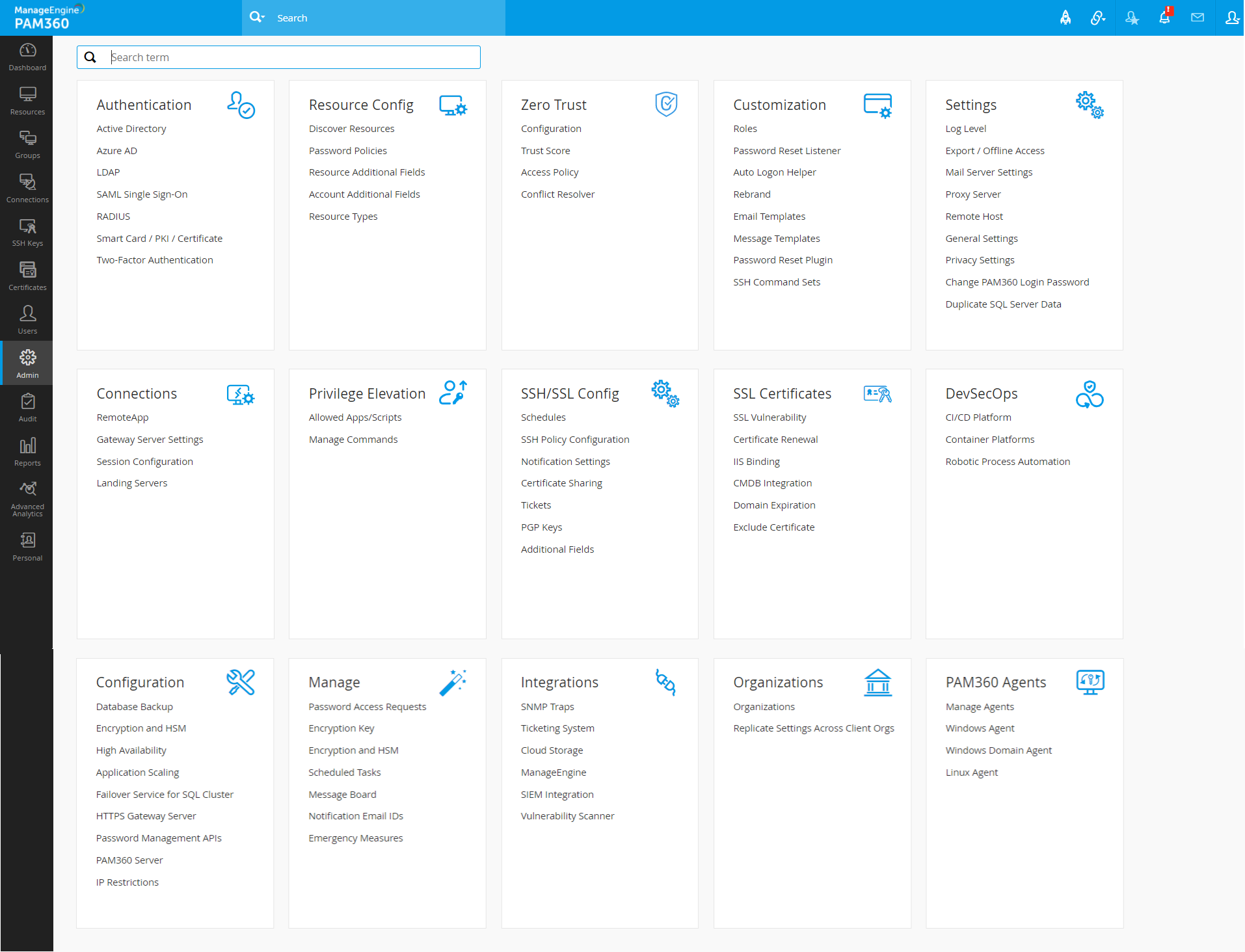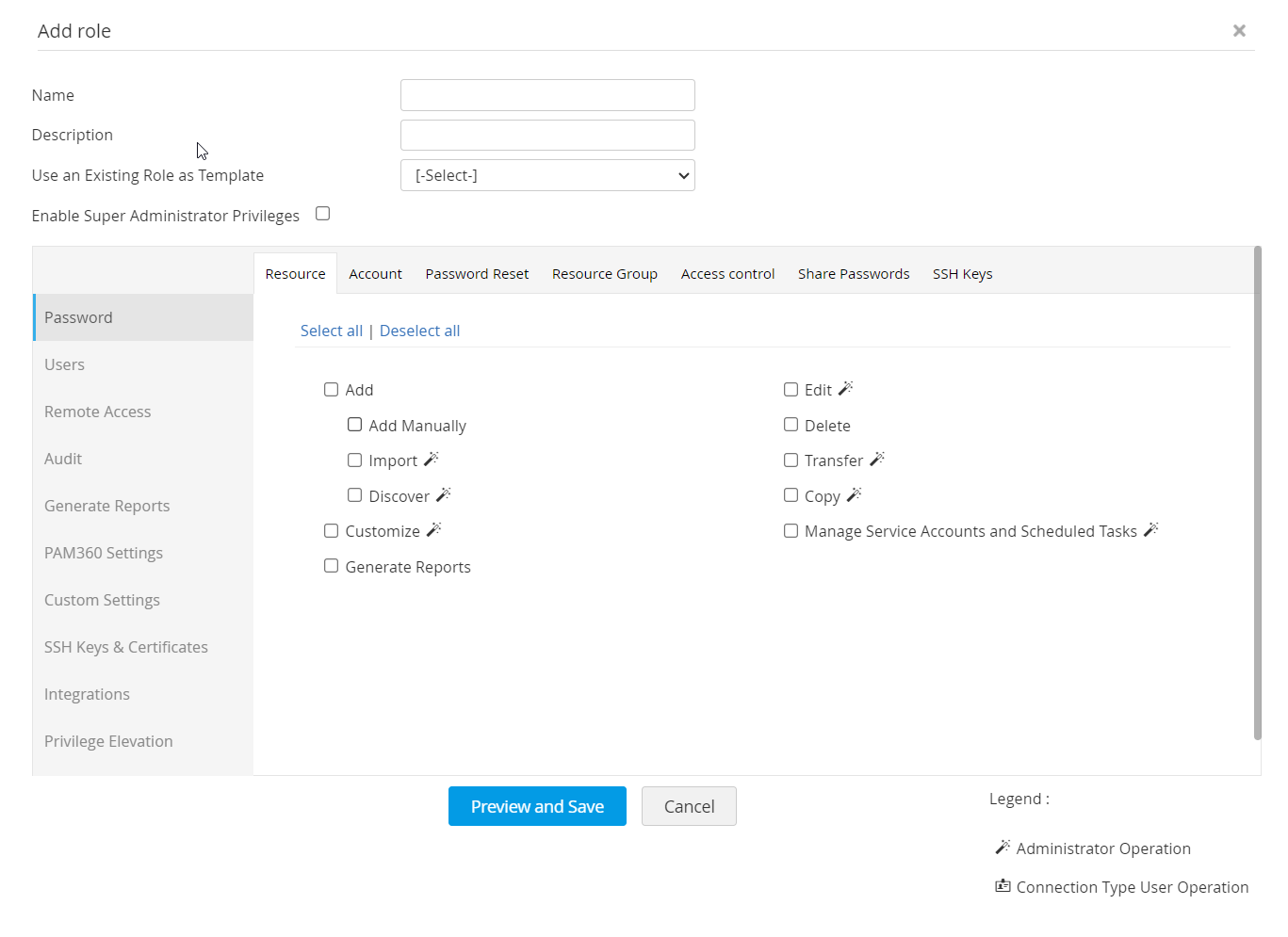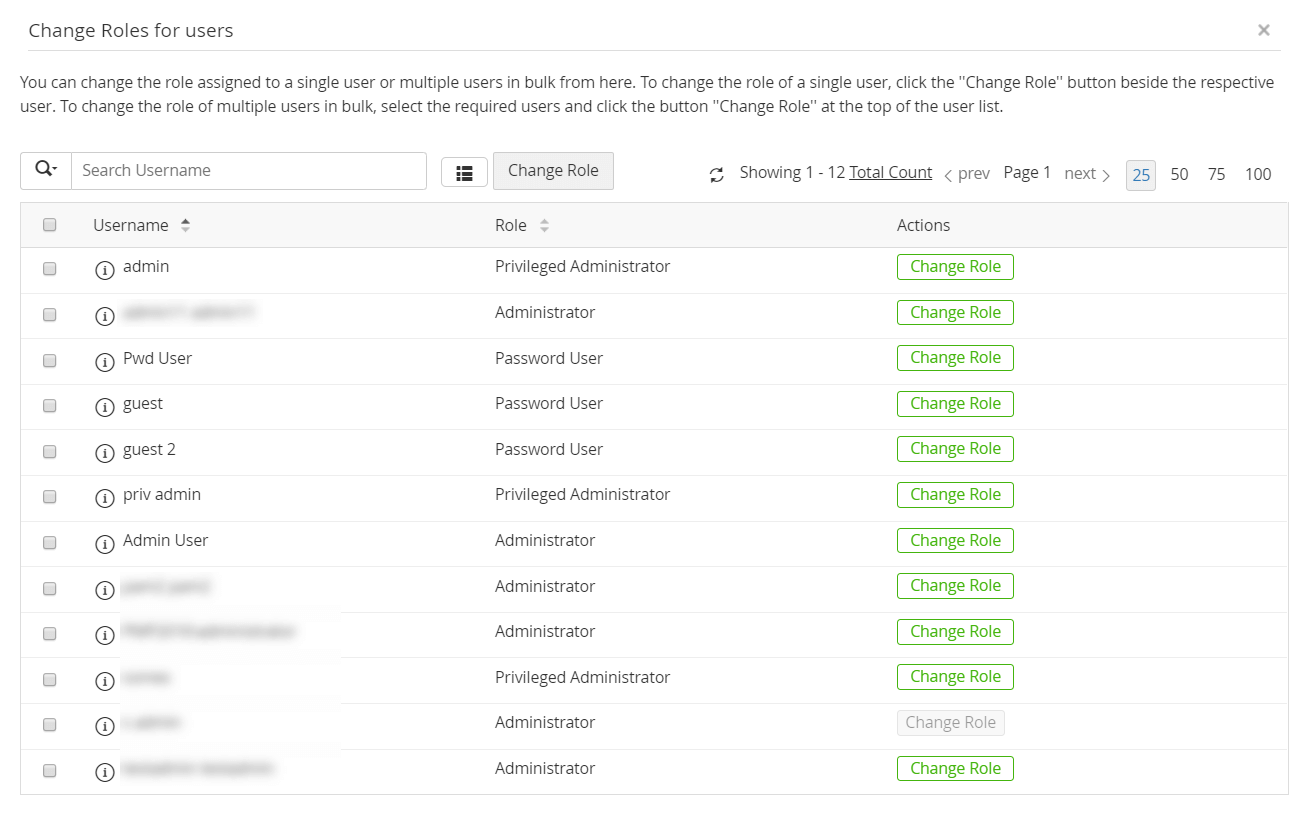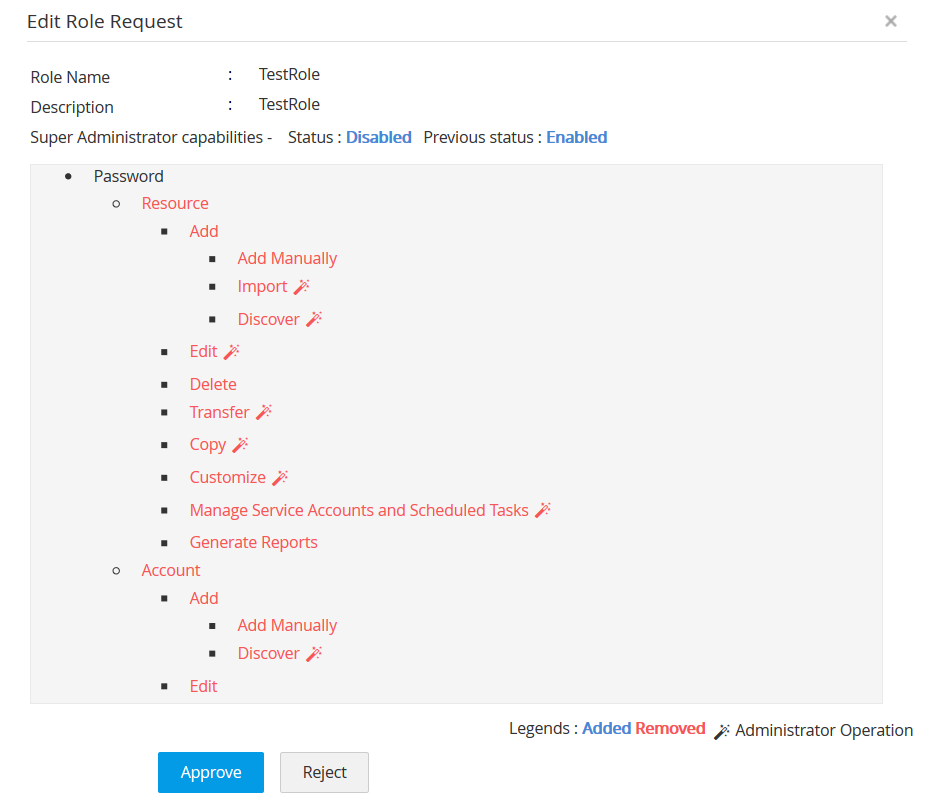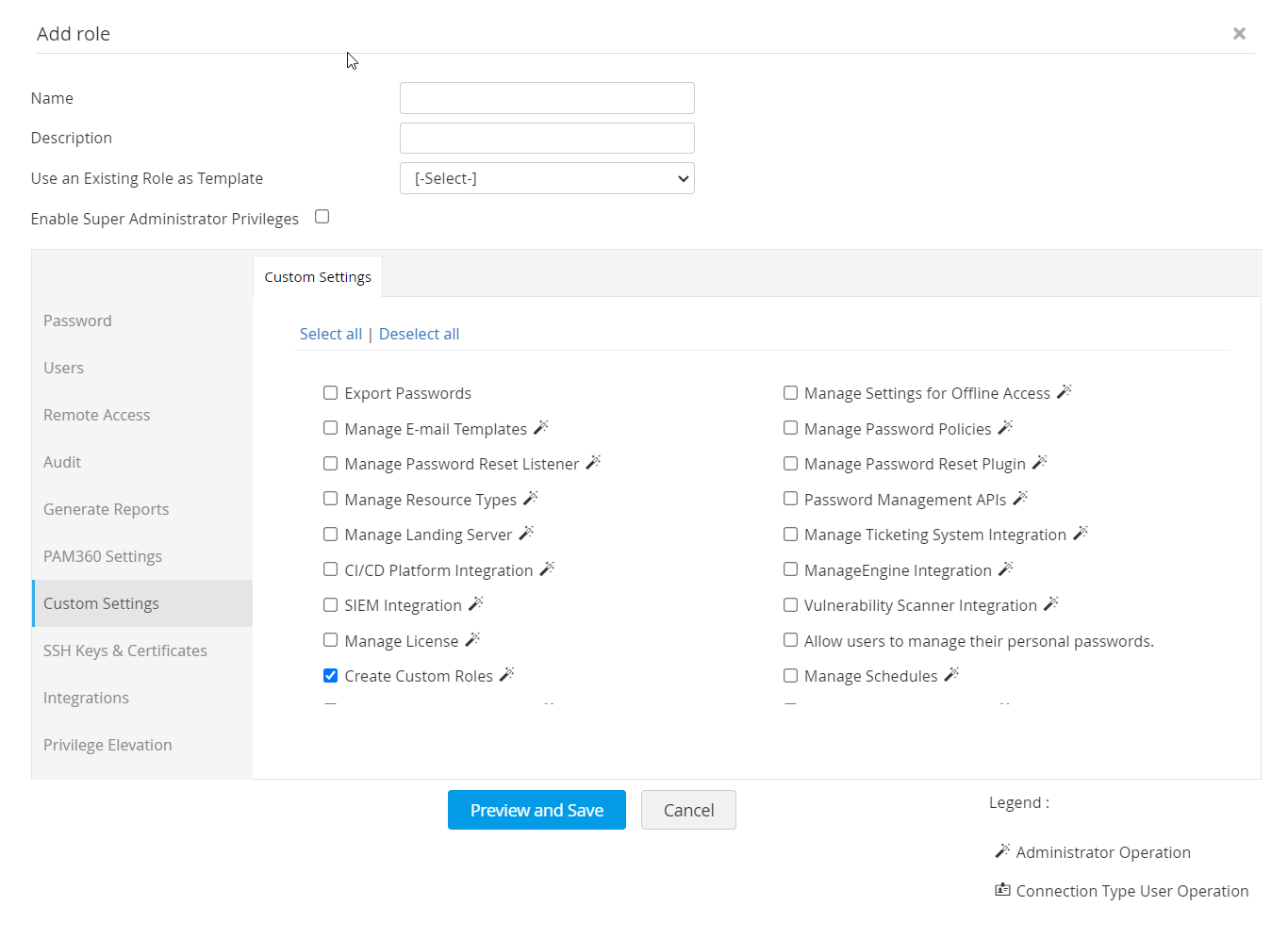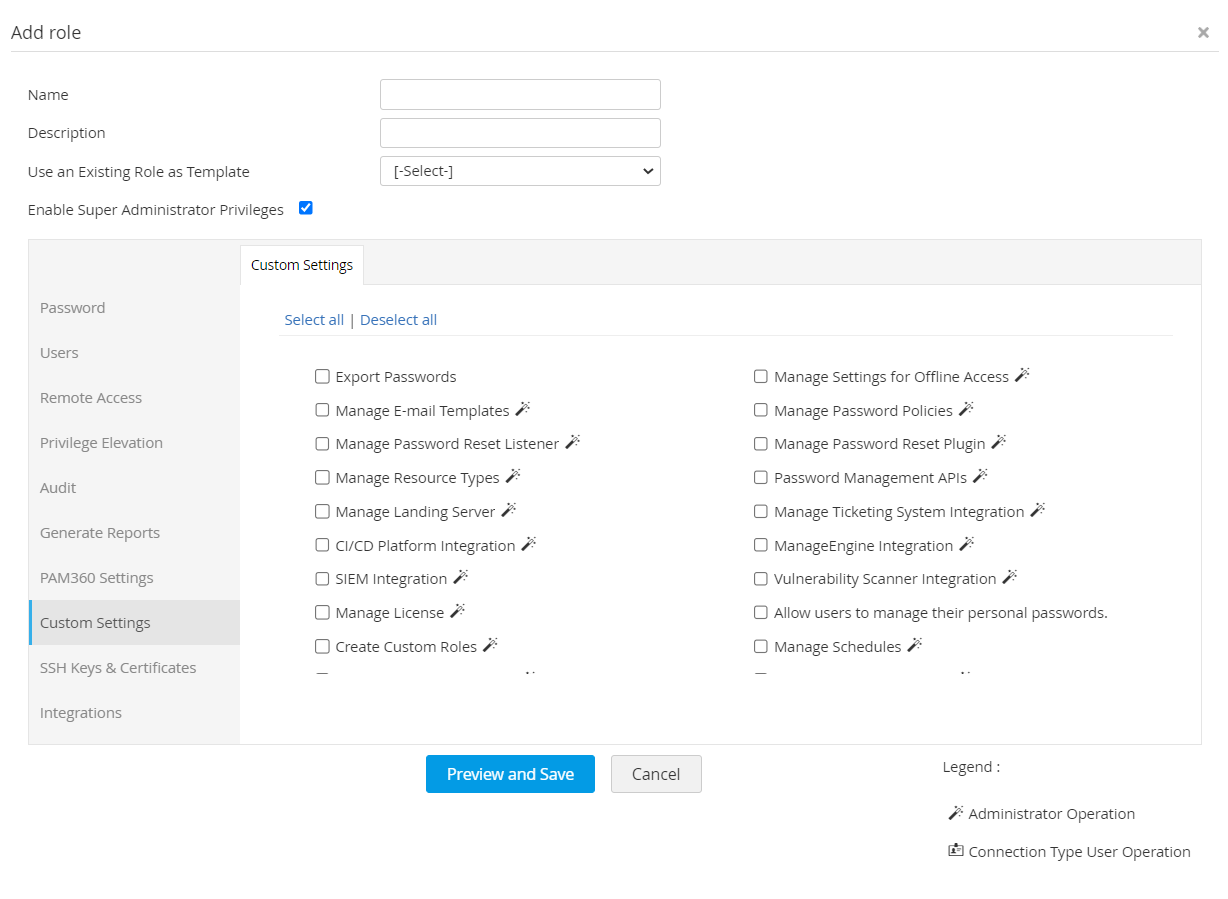ユーザーロールと許可の管理
PAM360は、機密パスワードのリポジトリの役割を持つため、データを保護するため、精緻なアクセス制限が重要です。PAM360は、ロールベースのアクセスコントロールによりこれを実現します。
本書の終わりには、以下について学ぶことになります:
- 事前定義された役割
- カスタムロール
- 2.1 カスタムロールを追加する手順
- 2.2 ロールフィルターを有効化する手順
- 2.3 ユーザーのロールを変更
- 2.4 カスタムロールを編集/削除
- 管理者ライセンスが必要な操作のリスト
- よくある質問
1.事前定義された役割
デフォルトでは、PAM360には、個別の権限セットと込みで事前定義済のロールが6個あります:
- 特権管理者には、管理者と同じ権限があります。これに加え、プライバシー設定、IP制限、および緊急ソチで利用可能なプライバシーとセキュリティコントロールを構成する権限もあります。
- 管理者は、PAM360アプリケーションをセットアップ、構成、および管理します。このロールがあるユーザーは、すべてのユーザー、リソースおよびパスワード関連の操作を管理でき、監査レコードとレポートにアクセスできます。ただし、同ユーザーが作成し、他のユーザーと共有したリソースとパスワードのみ表示できます。
- パスワード管理者は、リソースとパスワード関連操作を実行できます。ただし、同ユーザーが作成し、他のユーザーと共有したリソースとパスワードのみ表示できます。
- パスワード監査担当者にはパスワードユーザーと同じ権限があります。また、レコードとレポートを監査するアクセス権があります。
- パスワードユーザーは、管理者および/またはパスワード管理者が共有するパスワードを表示できるのみます。これ以外に、このれらのロールがあるユーザーは、共有許可でその権限が付与されている場合、共有したパスワードを修正することができます。
- 接続ユーザーにはパスワードユーザーと同じ権限があります。また、リモート接続を実行、ファイル転送を実行、一定のリモートアプリと関連づけられたリソースが管理者と共有されたときにリモートアプリにアクセスできます。リモートアプリについての詳細は、ここをクリックしてください。
ロール
操作
ユーザーを管理
パスワードを管理
パスワードを管理
パスワードを表示
個人パスワードの管理
監査とレポートを表示
プライバシーとセキュリティコントロール
リモートアクセス、ファイル転送、およびリモートアプリアクセス
管理者
パスワード管理者
権限付き管理者
パスワードユーザー
パスワード監査担当者
接続ユーザー
注記:管理者/パスワード管理者/特権管理者は、スーp-管理者にすることができます。スーパー管理者には、どのユーザーがリソースに追加したかには関係なく、PAM360に保存されたすべてのリソースを表示および管理する権限hがあります。セキュリティ上の理由から、ユーザーは、他のPAM360管理者によってのみ、スーパー管理者になることができます。スーパー管理者ロールの作成方法についての詳細は、ここをクリックしてください。
2.カスタムロール
PAM360で事前定義したロールに加え、管理者は、ユーザーにカスタムロールを作成することもできます。ロールカスタマイズオプションで、PAM360で利用可能な100以上の操作のリストから希望のオプションを選択して、新しいロールを最初から作成することができます。追加のセキュリティ対策として、カスタムロール作成向けにデュアルコントロールを実行します。1人の管理者が追加した新しいカスタムロールはいずれも、別の管理者による承認が必要です。
2.1 カスタムロールを追加する手順
新しい「カスタム」ロールを追加するには、以下の手順に従います:
- [管理] >> [カスタマイズ] >> [ロール]の順に移動します。
- ロールGUIで、[ロールを追加]をクリックします。新しいGUIウインドウが開きます。その中で、作成する新しいロールの名前と説明を、必要な内容にあわせて入力します。
- 新しいロールをはじめから作成する場合は、このロールはPAM360で何ができるか、および何ができないかについてロールのスコープを定義する必要があります。これは、次の手順、すなわち、利用可能な操作のリストから希望のオプションを選択して、ロールのスコープを定義する手順です。これらの操作は、パスワードユーザー、組織、およびその他(GUIの左側の列に表示)等の各種セクションでカテゴライズされます。
要件にあわせて必要な操作を円卓する。理解を深めるため、ここで2つのカスタムロールの例と、各例で選択が必要な操作のリストを示します:
1.リソース追加とパスワードリセットのロール: このロールは、組織の中でリソースの一部のメンテナンスを行う技術担当者補佐に最適です。このロールでは、技術担当者は、エンドからリソース/アカウントを追加、所有するリソースを修正、パスワードをリセット、およびリソースにPAM360から接続できます。このタイプのロールに選択する基本操作は、以下のとおりです:
- パスワード
- リソース
- リソース表示タブ
- 手作業で追加
- 編集
- 削除
- 報告
- アカウント
- リソースタブにアカウントを表示
- 手作業で追加
- 編集
- 削除
- 移動
- パスワードリセット
- アカウントのパスワード検証
- ローカルパスワードリセット
- リモートパスワードのリセット
- リソース
- リモートアクセス
- リモートアクセス
- 接続表示タブ
- マシンへのリモート接続
- 自動ログオンヘルパーを管理
- ファイル転送
- ファイルのアップロード
- ファイルをダウンロード
- ファイルを転送
- RemoteApp
- RemoteApp 自動ログオン
- RemoteAppの管理
- 接続設定の構成
- リモートアクセス
- カスタム設定
- カスタム設定
- パスワードをエクスポート
- ユーザーによる個人パスワード管理を許可
- カスタム設定
2.ユーザー管理ロール: PAM360への新しいユーザーの追加、ユーザープオファイルの編集/削除、ロールの変更、ユーザー間のリソース転送等、ユーザー管理のみを目的とするロールを作成する場合、リストから選択が必要な基本操作は以下のとおりです:
- ユーザー
- Webユーザーを管理
- ユーザーを手動で追加
- ADからインポート
- LDAPからインポート
- Azureからインポートする
- ファイルからインポート
- 編集
- 削除
- APIユーザーを管理
- ユーザーロールを変更
- ユーザーが所有するリソースを転送
- ユーザーレポート
- Webユーザーを管理
- ユーザー認証プロトコル
- Active Directoryを管理
- Azure ADを管理
- RADIUS認証を管理
- 二要素認証を管理
- LDAPを管理
- SAMLシングルサインオンを管理
- スマートカード認証を管理
- ユーザーエージェント(ブラウザアドオン/モバイルアプリ)からアクセスを管理
- ユーザーグループ
上の例以外に、適切な操作を選択してエンタープライズニーズにあわせてロールをカスタマイズできます。
オプション手順ただし、新しいロールをはじめから作成しない場合、以前作成したPAM360の事前定義済ロールまたはカスタムロールのいずれかを[既存のロールをテンプレートとして使用]で新しいロールの基本テンプレートとして選択できます。ドロップダウンからロールを選択したら、そのロールにプレセットされている許可レベルがその新しいロールに適用されます。
2.2 ロールフィルターを有効化する手順
ロールフィルターオプションで、ユーザー追加GUIのアクセスレベルフィールドに表示されるロールのリストを選択できます。ロールフィルターを使って、新しく追加された、またはロールを変更されたユーザーに割当が必要なロールを制限できます。
ロールフィルターを有効化する手順は以下のとおりです:
- [管理者] >> [ロール] >> [ロールフィルター]の順に移動します。[ロールフィルターを有効化]ボックスにチェックを入れます。
- これで、どのロールを有効/無効にするか、各ボックスで並べ替えるかを決定できます。有効化したボックスのロールのみ、新しいユーザー追加またはロール変更中に表示されます。完了したら、[保存]をクリックします。ロールフィルターが適用されます。
2.3 ユーザーにロールを変更する手順
下の手順にしたがって、異なるユーザーに割り当てられたロールを一括で簡単に変更できます
- [管理者] >> [ロール] >> [ロールを変更]の順に進みます。
- 開いた新しいGUIウインドウで、個別ロールに属するすべてのユーザーのリストを初めに表示する場合、テーブル上のフィルターを使って、そのロールを選択します。そのロールに関連づけられたユーザーが表示されます。ロールの変更が必要なユーザーを選択します。
- 次に、選択したユーザーに割当が必要なロールを選択し、[ロールを変更]をクリックします。
2.4 カスタムロールを編集/削除する手順
- カスタムロールを編集/修正するには、特定ロールの横の[編集]アイコンをクリックし、必要な変更を実行します。続いて、[プレビューと保存]をクリックします。編集内容を検証して、[保存]をクリックします。ロールを適用する前に、編集内容も、別の管理者による承認待ちのキューに入ります。ロールの編集の承認待ちは、個別ロールの横にある[承認待ち]オプションをクリックして表示できます。下の画像で、赤色はロールから削除された操作、また青色はロールに追加された操作を指します。
- ロールを削除するには、[削除]アイコンをクリックします。削除する前に、その特定ロールに関連づけられたユーザーを別のロールに転送するよう求められます。ユーザーを別のロールにマッピングした後、[保存と削除]をクリックします。
3.管理者ライセンスが必要な操作のリスト
ロールカテゴリ:パスワード
- リソース
- アカウント
- 検出
- カスタマイズ
- パスワードのリセット
- リソースグループ
- 追加
- 削除
- 転送
- 編集
- レポートを生成
- アクセスコントロール
- 構成
- パスワードアクセス要求を承認
- パスワードを共有
- アカウントを共有(ユーザーおよびユーザーグループと)
- リソースを共有(ユーザーおよびユーザーグループと)
- リソースグループを共有(ユーザーおよびユーザーグループと)
- ユーザー
- Webユーザーを管理
- APIユーザーを管理
- ユーザーロールを変更
- ユーザーが所有するリソースを転送
- アクセルコントロール権限を転送
- レポートを生成
- ユーザー認証プロトコル
- Active Directoryを管理
- Azure ADを管理
- RADIUS認証を管理
- 二要素認証を管理
- LDAPを管理
- SAMLシングルサインオンを管理
- スマートカード認証を管理
- ユーザーのブラウザ拡張機能/モバイルアクセスを管理
- ユーザーグループ
- 追加
- 既存のグループを修正
- 削除
- ユーザーグループ設定を管理
- レポートを生成
このカテゴリで指定したすべての操作には、管理者ライセンスが必要です。
ロールカテゴリ:リモートアクセス
- リモートアクセス
- リモートセッション
- セッション記録を構成
- アクティブセッションに参加
- アクティブセッションを終了
- データベースのバックアップ
- フェールオーバーサービス
- プロキシ設定
- SSL設定(サーバー設定)
- 高可用性
- メールサーバーの設定
- イベントロギング設定
- PAM360 Server設定(タブの環境設定、リブランド、ログレベル、全般設定を変更)
- メールテンプレートを管理
- パスワード リセット リスナーを管理
- パスワード管理API
- 発券システム統合を管理
- スケジュールを管理
- サポート情報を表示
- オフラインアクセスの設定を管理
- パスワードポリシーを管理
- リソースの種類を管理
- ランディングサーバーを管理
- ライセンスを管理
- カスタムロールを作成
- PAM360エージェントをダウンロード
4.よくある質問
1.一部の操作には、魔法の杖アイコンでマークされます。これはどういう意味ですか?
魔法の杖の後のオプションは、管理者の操作の資格があるものを指します。これらの杖のマークが付いた操作の1つで作成したカスタムロールは、管理者に等しいロールとみなされます。杖マークが付いた操作で。必要な分のカスタムロールが作成できますが、ロールは、PAM360のユーザーに割り当てられたときにのみ、ライセンスについてカウントされます。例えば、ライセンス付与により10管理者を持つことができ、杖マークが付いた操作が1つ以上あるカスタムロールがある場合、このロールをユーザーに割り当てると、PAM360インストールに割り当てられた10ライセンスのうち1としてカウントされます。
2.PAM360では誰がカスタムロールを作成できますか?
基本的に、カスタムロールの作成は、管理操作です。PAM360の事前定義済ロールの中では、管理者、特権管理者およびスーパー管理者(作成してある場合)のみ、カスタムロールの作成権限があります。それ以外に、カスタム設定で[カスタムロールを作成]オプションを選択して、未来のカスタムロール作成権限があるカスタムロールを認証することもできます。(下の画像を参照してください)
また、この新しいロールにスーパー管理者となる権限を付与する場合、「このロールでスーパー管理者機能を有効化」.ボックスにチェックを入れます。このオプションを有効にすると、このロールを割り当てられたユーザーが、ユーザー作成時にスーパー管理者となることができます
上で説明したすべての手順を完了した後、[プレビューと保存]をクリックします。プレビューボックスが開き、そのロールについて選択した操作が一覧表示されます。確認して、[保存]をクリックします。新しいロールが作成され、別の管理者による承認待ちとなります。承認保留中のロールを表示するには、[ロール要求]をクリックします。
ロールがレビューおよび承認されたら、希望のユーザーに割当を開始できます。新しいユーザーの開始とそのユーザーへのロールん割当方法についての詳細は、ここをクリックしてください。
3.カスタムロールを削除できません。なぜでしょうか?
ロールがすぐに削除できない場合が2つあります:
- ユーザータイプロールの削除を検討してください。このロールに関連づけられた、削除前に別のロールに転送が必要な5つのユーザーがあります。転送に選択したロールは、ユーザータイプロールか、十分な管理者ライセンスがある場合は、管理者タイプロールの場合もあります。ただし、管理者ライセンスが残っている場合、ユーザーをユーザータイプロールから管理者タイプロールに転送することはできません。また、関連づけられたユーザーを転送する既存のユーザータイプロールがない場合、PAM360では、選択したロールを削除することができます。そのような場合、新しいユーザータイプのカスタムロールを作成するか、追加ライセンスを購入する必要があります。
- 別のシナリオはロールが原因の場合があります。ロールフィルター設定を切り替え、フィルターの既存のユーザータイプロールをすべて無効にしたとします。これで、ユーザータイプロールの削除を試みると、フィルターにより、関連づけられたユーザーのみを管理者タイプロールに転送することができます。ただし、管理者ライセンスの残りがゼロの場合、転送を完了できないか、ロールを削除できません。そのような場合、ロールフィルター設定で少なくとも1つのユーザータイプロールを有効にするか、追加ライセンスを購入する必要があります。